Sut i greu rhestr ddeinamig 10 neu n uchaf yn Excel?
Defnyddir rhestr uchaf i raddio'r cwmnïau neu'r unigolion yn seiliedig ar werthoedd. Gan dybio, mae gennych restr o raddau myfyrwyr dosbarth, nawr, rydych chi am greu rhestr ddeinamig o'r 10 uchaf o'r myfyrwyr fel y sgrinlun a ddangosir isod. Yn yr erthygl hon, byddaf yn cyflwyno rhai fformiwlâu ar gyfer creu rhestr 10 neu n uchaf mewn taflen waith Excel.

Creu rhestr ddeinamig o'r 10 uchaf yn Excel
Yn Excel 2019 a fersiynau cynharach, i dynnu'r rhestr 10 uchaf neu'r rhestr 10 uchaf gyda meini prawf, dylech gymhwyso'r fformiwlâu canlynol:
Fformiwlâu i greu rhestr ddeinamig o'r 10 uchaf
1. Yn gyntaf, dylech dynnu'r 10 gwerth uchaf o'r ystod ddata, defnyddiwch y fformiwla isod i mewn i gell wag - G2, a llusgwch yr handlen llenwi i lawr i gael y 10 gwerth uchaf, gweler y llun:
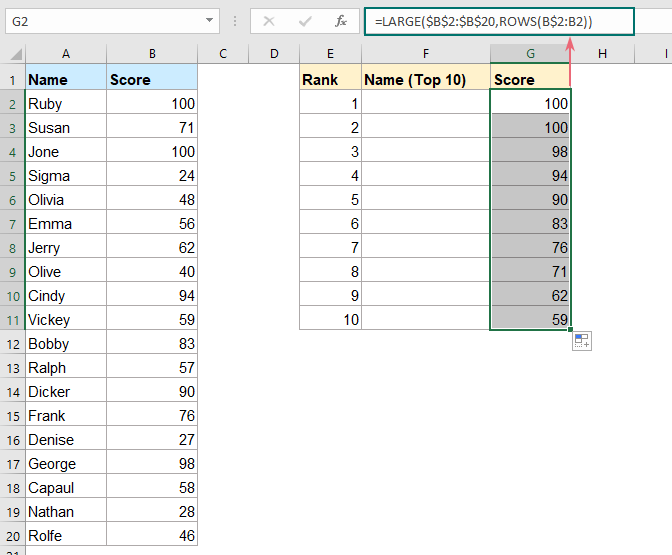
2. Yna, ewch ymlaen i gymhwyso'r fformiwla ganlynol i mewn i gell - F2, a gwasgwch Ctrl + Shift + Enter allweddi gyda'i gilydd i gael y canlyniad cyntaf, gweler y screenshot:

3. Ar ôl cael y canlyniad cyntaf, dewiswch y gell fformiwla a llusgwch y ddolen llenwi i lawr i gael enwau eraill ar unwaith, gweler y sgrinlun:

Fformiwlâu i greu rhestr ddeinamig o'r 10 uchaf gyda meini prawf
Weithiau, efallai y bydd angen i chi gael y rhestr 10 uchaf yn seiliedig ar feini prawf. Er enghraifft, i gael y 10 enw a sgôr uchaf o Class1 fel y sgrinlun isod.

1. I gael y rhestr 10 uchaf, dylai fod angen i chi hefyd dynnu'r 10 sgôr uchaf gyda'r fformiwla hon:
2. Ac yna pwyswch Ctrl + Shift + Enter allweddi at ei gilydd i gael y canlyniad cyntaf, yna llusgwch y fformiwla hon i lawr i arddangos gwerthoedd eraill, gweler y sgrinlun:

3. Yna, copïwch a gludwch y fformiwla ganlynol i mewn i gell - I2, a gwasgwch Ctrl + Shift + Enter allweddi ar yr un pryd i echdynnu'r canlyniad cyntaf, ac yna llusgwch y fformiwla hon i'w llenwi i gelloedd eraill, ac mae'r 10 enw uchaf yn cael eu harddangos fel y sgrinlun isod:
Creu rhestr ddeinamig o'r 10 uchaf yn Office 365
Efallai y bydd y fformiwlâu uchod yn anodd i ni eu deall, os ydych yn defnyddio Office 365, gyda'i swyddogaethau MYNEGAI, SORT a DILYNIANT, gallwch greu fformiwlâu syml ar gyfer cwblhau'r dasg hon.
Fformiwla i greu rhestr ddeinamig o'r 10 uchaf
I gael y 10 rhestr o ddata, defnyddiwch y fformiwla isod:
Ac yna, dim ond pwyso Rhowch allweddol, mae holl ddata'r rhestr 10 uchaf yn cael eu harddangos ar unwaith, gweler y sgrinlun:

Swyddogaeth SORT:
=SORT(arae, [sort_index], [sort_order], [by_col])
- amrywiaeth: Yr ystod o gelloedd yr ydych am eu didoli;
- [sort_mynegai]: Rhif y golofn neu'r rhes i'w didoli i'r arae erbyn. Er enghraifft, i ddidoli yn ôl ail golofn yr ystod ddata, y mynegai didoli fyddai 2;
- [trefn_trefnu]: Mae'r rhif 1 (neu a hepgorwyd) yn dynodi i ddidoli mewn trefn esgynnol; y rhif -1, didoli mewn trefn ddisgynnol;
- [gan_col]: Cyfeiriad didoli. CYWIR, didoli yn ôl colofnau, GAU neu hepgor, didoli fesul rhesi.
Yn y fformiwla, rydym yn defnyddio'r swyddogaeth SORT fel hyn:
SORT(A2:B20,2,-1): Mae'n golygu didoli'r ystod celloedd A2:A20 ar yr ail golofn mewn trefn ddisgynnol.
Swyddogaeth SEQUENCE:
=SEquence(rhesi, [colofnau], [dechrau], [cam])
- rhesi: Nifer y rhesi i'w dychwelyd,
- [colofnau]: Nifer y colofnau i'w dychwelyd. Os caiff ei hepgor, bydd yn dychwelyd un golofn.
- [dechrau]: Y rhif cyntaf yn y dilyniant. Os caiff ei hepgor, bydd yn dechrau am 1.
- [cam]: Y cynydd rhwng pob rhif. Os caiff ei eithrio, bydd pob cynyddiad yn 1.
Yn y fformiwla hon, rydym yn defnyddio SEQUENCE(10) i greu rhestr o 1 i 10.
O'r diwedd, rhowch y swyddogaethau SORT a SEquENCE yn y swyddogaeth MYNEGAI: =INDEX(SORT(A2:B20,2,-1),SEQUENCE(10),{1,2}), bydd hyn yn dychwelyd y 10 cofnod cyntaf o'r ystod data ac yn dychwelyd colofnau 1 a 2.
Fformiwla i greu rhestr ddeinamig o'r 10 uchaf gyda meini prawf
I arddangos y rhestr 10 uchaf gyda meini prawf, dylech fewnosod y swyddogaeth FILTER i'r swyddogaeth SORT fel hyn:
A dim ond pwyso Rhowch allweddol, mae holl ddata'r rhestr 10 uchaf yn seiliedig ar y meini prawf a roddir yn cael eu harddangos ar unwaith, gweler y sgrinlun:

Swyddogaeth hidlo:
= FILTER (arae, cynnwys, [os_gwag])
- amrywiaeth: Yr ystod o gelloedd i'w hidlo.
- gynnwys: Y cyflwr a ddefnyddiwch i hidlo'r arae i gael amrywiaeth o ganlyniad CYWIR neu ANGHYWIR, fel y bydd y gwerthoedd GWIR yn cael eu cadw yn yr hidlydd.
- [os_gwag]: Y gwerth i'w arddangos os na ddychwelir canlyniadau cyfatebol.
Yn y fformiwla hon: =FILTER(A2:C25,B2:B25=F2) yn cael ei ddefnyddio i hidlo yn yr ystod A2:C25, lle mae'r gwerthoedd o B2: B25 yn hafal i'r gell benodol F2.
Offer Cynhyrchiant Swyddfa Gorau
Supercharge Eich Sgiliau Excel gyda Kutools ar gyfer Excel, a Phrofiad Effeithlonrwydd Fel Erioed Erioed. Kutools ar gyfer Excel Yn Cynnig Dros 300 o Nodweddion Uwch i Hybu Cynhyrchiant ac Arbed Amser. Cliciwch Yma i Gael Y Nodwedd Sydd Ei Angen Y Mwyaf...

Mae Office Tab yn dod â rhyngwyneb Tabbed i Office, ac yn Gwneud Eich Gwaith yn Haws o lawer
- Galluogi golygu a darllen tabbed yn Word, Excel, PowerPoint, Cyhoeddwr, Mynediad, Visio a Phrosiect.
- Agor a chreu dogfennau lluosog mewn tabiau newydd o'r un ffenestr, yn hytrach nag mewn ffenestri newydd.
- Yn cynyddu eich cynhyrchiant 50%, ac yn lleihau cannoedd o gliciau llygoden i chi bob dydd!
